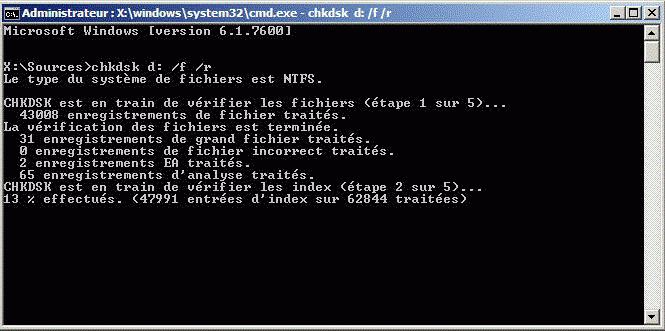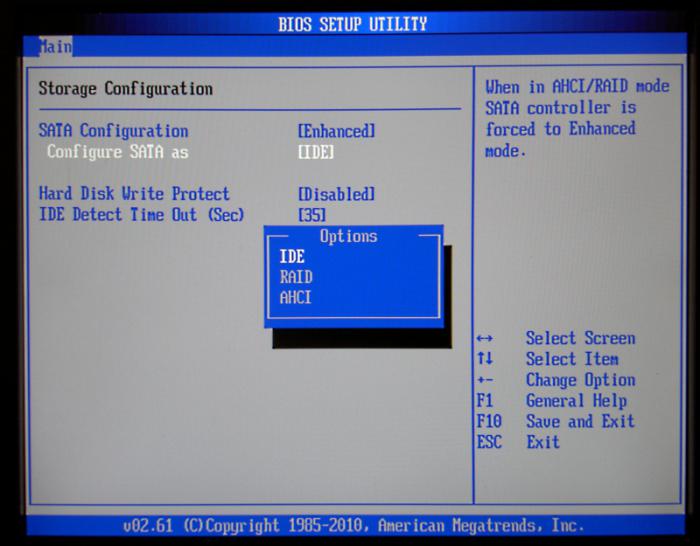깨진 섹터에서 하드 디스크를 테스트하는 프로그램입니다. 하드 디스크 속도 테스트 프로그램
명백하게, 거의 모두Windows OS 사용자는 시스템 재부팅 후 시스템 충돌 후 디스크 중 하나가 확인을 요구하는 메시지가 발행 될 때 어떤 상황에 처하게됩니다. 가장 슬픈 것은 수표가 항상 성공적으로 끝나는 것은 아니지만 메시지는 계속해서 반복해서 발행됩니다. 실제로이 프로그램이나 그 프로그램을 사용하여 하드 디스크를 테스트하는 방법을 살펴 보겠습니다.
하드 디스크의 오류 및 출현 원인
우선, 주요 유형의 오류 및그들의 출현 이유. 당연히 검사 후 하드 디스크를 테스트하는 프로그램은 적절한 결과를 제공하지만 오류를 유발할 수있는 일반적인 프로세스조차도 이해하는 것이 바람직합니다.

일반적으로 두 가지 주요 유형으로 나뉩니다. 시스템과 하드 드라이브에 물리적 손상의 결과로. 하드 드라이브를 테스트하기위한 범용 프로그램 깨진 분야를 복원하는 여러 종류뿐만 아니라 도구의 분석을위한 도구의 무기고에있다 (차이없이이 "기본"은 타사 응용 프로그램이나 운영체제 수단) 이유입니다. 어떤 프로그램은 하드 드라이브 또는 이동식 USB 하드 디스크 드라이브의 물리적 결함을 제거 할 수 없기 때문에 당연하게도, 아마도 그것은 체계적으로 생산된다.
부서진 부문
이제 우리는 부서진 부문의 개념을 이해하게 될 것입니다.주로 오류의 원인이 피해로 감소합니다. 사실 하드 드라이브에 저장된 정보는 섹터라고하는 엄격하게 정의 된 위치에 기록됩니다. 그러한 부문에 대한 피해로 인해 오류가 발생합니다.
그 이유는 상당히 많을 수 있습니다. 예를 들어, Windows OS 자체를 "손상"시키는 문제 (하드 드라이브의 과열, 갑작스러운 정전, 먼지 또는 더 나쁜 기계적 손상) (불행히도이 제품군의 모든 운영 체제는 이상적이지 않습니다)과 관련이 있습니다. 정보를 복사하거나 다시 쓸 수 없으며 부서지기 쉬운 섹터입니다.
그러나이 문제를 해결하기 위해서는부서진 섹터를 복구 할 수있는 계획. 원칙적으로, 부서진 섹터에서 하드 디스크를 테스트하는 프로그램은 확인할 수있을뿐만 아니라 복원 할 수도 있습니다.
시스템 계획에서 모든 것이 아주 간단합니다. 중요한 역할은 올바른 체크섬에 의해 수행되며 손상된 섹터에서 덮어 씁니다. 또 다른 문제는 하드 드라이브의 표면에 기계적 손상이있는 경우입니다. 그런 다음 그러한 섹터에서의 레코딩은 단순히 불가능 해집니다. 여기서 출력은 체크섬의 올바른 값이 지정된 특수 예비 디스크 영역의 사용입니다. 사실, 이러한 섹터의 논리 주소는 동일하게 유지되지만 물리적 위치는 변화하지만 이는 데이터 읽기에 절대적으로 영향을 미치지 않습니다.
Windows의 표준 HDD 유효성 검사 도구
Windows에는 하드 디스크 테스트 용 프로그램 (내부 또는 외부, 논리 파티션 등)이 있습니다. 몇 가지 방법으로 호출 할 수 있습니다.
가장 간단한 방법은Windows에서 하드 디스크를 테스트하기 위해 "기본"프로그램이라고, 그것은 "탐색기"에서 드라이브 문자의 오른쪽 패들 (마우스)를 눌러 액세스 할 수 있습니다 상황에 맞는 메뉴에서 문자열 "속성"을 사용하는 것입니다. "도구"탭에서 버튼을 검증 프로세스를 시작있다. 유일한 수정 파일 시스템 오류 기본적으로는 추가로 불량 섹터의 자동 복구를 사용할 수있다 (그리고 바람직)하지만.

불행히도, 연습 쇼, "원시"하드 드라이브 테스트 프로그램은 항상 예상 된 결과를 생성하지 않습니다. 어떤 경우에는 프로세스를 시작하려면 (뿐만 아니라 선택적 매개 변수를 사용하여 드라이브 문자 또는 파티션을 지정)에서 chkdsk 명령의 도입으로 명령 줄이나 메뉴 "실행"을 사용할 수 있습니다.
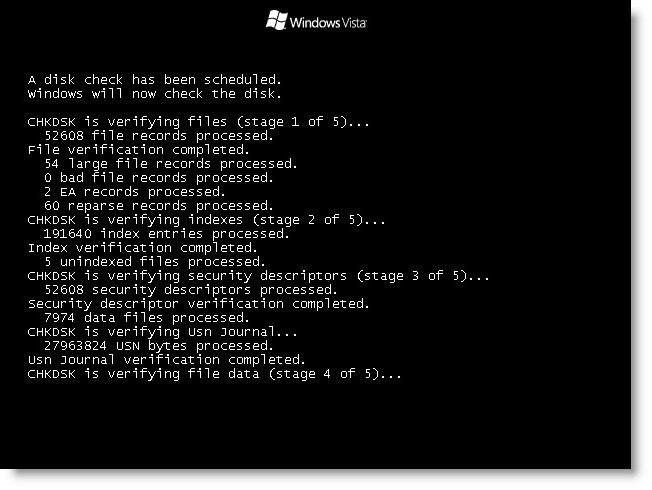
예를 들어, 자동 오류 수정으로 C 드라이브를 검사하면 다음과 같이 보입니다. chkdsk c : / f (결과가 오래 가지 않을 것입니다).

또한이 명령을 사용하여 디스크 검사에서 제외 된 표준 검사로 NTFS 파일 시스템 (chkntfs / x c :)을 검사 할 수 있습니다.
타사 인증 응용 프로그램
타사 유틸리티를 사용하는 것이 가장 좋습니다. 그들은 훨씬 더 효과적입니다. 예를 들어 빅토리아 하드 디스크 테스트 프로그램은 기능상 표준 시스템 도구보다 훨씬 높습니다. 가장 널리 사용되는 유틸리티는 ScanHDD, Norton Disc Doctor 및 기타 여러 응용 프로그램입니다.
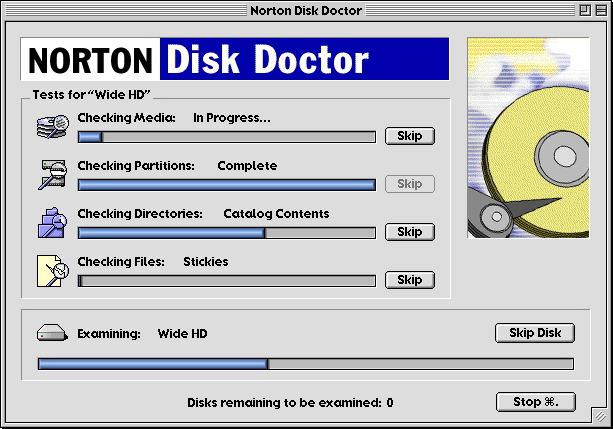
일반적으로 이러한 유틸리티는 모두자동 모드로 사용자 참여가 최소화됩니다. 대부분의 경우 초기 테스트 매개 변수를 선택하고 프로세스를 시작하는 것으로 충분합니다.
BIOS에 대한 액세스 준비 (필요한 경우)
경우에 따라 하드 디스크 검사 프로그램이 내장 또는 이동식 하드 드라이브를 감지하지 못할 수 있습니다. 이를 위해서는 BIOS에서 액세스를 설정해야합니다.
SATA 컨트롤러 모드에서 동일한 빅토리아 유틸리티의 경우 표준 모드에서 프로그램이 단순히 디스크를 받아들이지 않기 때문에 값을 AHCI에서 IDE로 변경해야합니다.
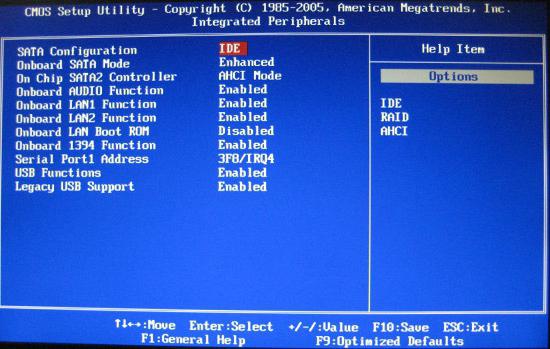
또한 USB 플래시 드라이브에서 시스템을 부팅하고 더 나은 DOS 버전의 유틸리티를 사용해야합니다 (운영 체제를로드하기 전에 디스크를 확인할 수 있도록).
스캔 프로세스
조금 더 넓게 보면,이 매개 변수는 윈체스터에서 오류 발생 및 오류 발생에 영향을 미칠 수 있으므로 하드 디스크 속도 테스트 프로그램도 요구 될 수 있습니다.
스캐닝 프로세스 자체에 관해서는,그것이 생산되는 원리는 서로 거의 다르지 않다. 거의 모든 유틸리티는 스캔과 관련된 시스템 프로세스를 사용자의 눈에서 감추어 백분율의 진행 만 표시합니다.
결과보기 및 오류 수정
당연히, 테스트 프로그램하드 디스크 WD를 사용하여 검사 프로세스 마지막에 다른 확인 수단을 사용하여 하드 드라이브 자체, 검사 시간, 전체 디스크 공간, 손상된 오류 및 수정 된 오류 등에 대한 자세한 정보를 제공합니다.

여기에서는 약간의 미묘함을 주목할 가치가 있습니다. 하드 드라이브 자체 또는 이동식 저장 매체가 심하게 손상된 경우 외부 하드 드라이브 테스트 프로그램이나 내장 하드 드라이브가 도움이되지 않습니다. 물론 일부 프로그램은 그러한 분석을 수행 할 수 있습니다 (동일한 빅토리아). 반면에 물리적 인 손상이 심한 경우 새 하드 드라이브를 구입하여 이전 하드 드라이브로 복사하는 것이 좋습니다. 일반 사용자는이 작업을 수행하기가 매우 어려울 수 있지만이 프로세스가 어려움을 초래하지 않는 서비스 센터가 많이 있습니다.
결과
보시다시피, 우리는 기술적 인 문제에 관여하지 않았습니다.하드 디스크를 검사하고 일반적인 문제에 국한된 문제의 측면. 이것은 프로세스 자체가 너무 복잡하여 일반 사용자가 단순히 이해를 필요로하지 않기 때문입니다.
다른 한편으로, 모든하드 드라이브를 스캔하고 성능을 복원하는 유틸리티는 인터페이스 구성의 관점에서 볼 때 매우 간단합니다. 사용자가 매개 변수를 선택하고 오류 검사 또는 수정 프로세스를 직접 시작해야하는 번거 로움을 피할 필요가 없기 때문입니다. Windows 환경 외부에서 사용하기위한 가늘고 구체적인 설정에 대한 지식이 필요한 전문 유틸리티 (빅토리아)를 제외하고는 이와 관련하여.
연습이 보여주는 것처럼 가장 간단한 프로그램과이 유형의 응용 프로그램과 기본 기능을 일반 사용자에게만 제공하면 충분합니다. 또한이 유형의 많은 유틸리티는 무료로 제공되므로 몇 분 안에 다운로드하여 재량에 따라 설치 및 사용할 수 있습니다.
마지막으로, 더 이상컴퓨터 시스템에 어떤 유형의 하드 드라이브가 설치되어 있는지 알 필요가 있습니다. 모든 프로세스가 너무 자동화되어있어 이러한 모든 작업 원칙을 이해하는 데 절대적으로 거리가 먼 사람조차도 그러한 프로그램을 사용할 수 있습니다.
</ p>